Q&Aナンバー【9109-1580】更新日:2017年10月20日
このページをブックマークする(ログイン中のみ利用可)
[Internet Explorer] 起動したときのウィンドウサイズを調整する方法を教えてください。
| 対象機種 | すべて |
|---|---|
| 対象OS |
|
 質問
質問
Internet Explorer を起動したときのウィンドウサイズを、調整する方法を教えてください。
 回答
回答
次の手順で、Internet Explorer を起動したときのウィンドウサイズを調整します。

ホームページによっては、ウィンドウサイズが指定(固定)されていることがあります。
そのようなホームページでは、指定されたウィンドウサイズで開くため、調整したウィンドウサイズでは開きません。

お使いの環境によっては、表示される画面が異なります。
- Internet Explorer を起動している場合は、「×」ボタンをクリックし、すべて終了します。
アプリケーションを起動している場合は、「最小化」ボタンをクリックし、すべて最小化します。 - Internet Explorer を起動します。

Windows 8.1/8の場合は、デスクトップアプリ版 Internet Explorer を起動します。
Windows ストア アプリ版Internet Explorer は、ウィンドウサイズを調整できません。 - My Cloud ホームページなど、リンクが複数あるホームページを表示します。
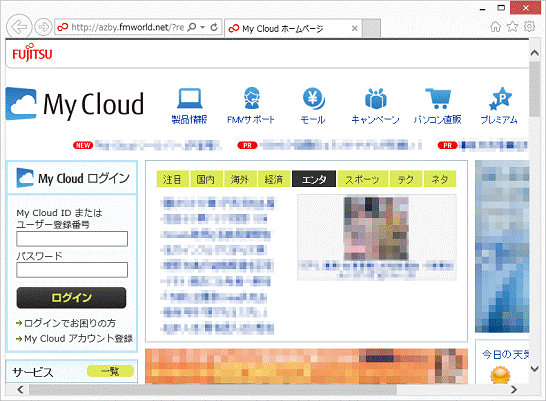
- リンクを右クリックし、表示されるメニューから「新しいウィンドウで開く」または「リンクを新しいウィンドウで開く」をクリックします。
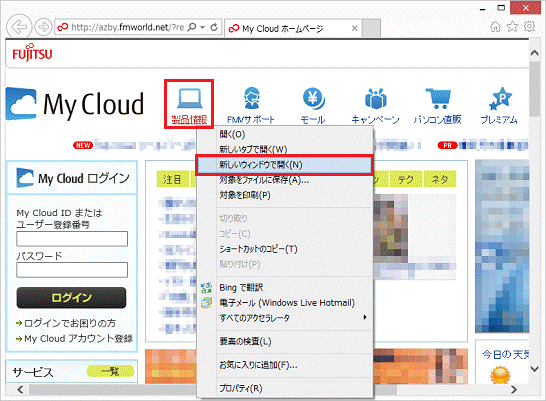
- リンク先のホームページが、新しいウィンドウで表示されることを確認します。
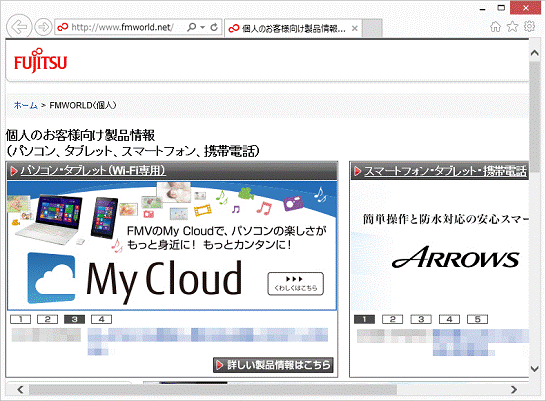
- 手順3.で表示したホームページの「×」ボタンをクリックし、閉じます。
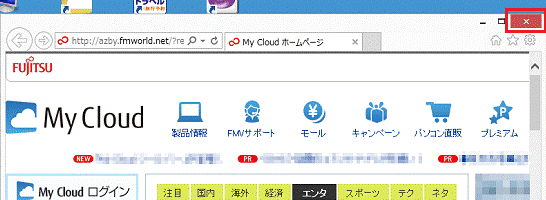

ウィンドウサイズを調整しているパソコンで、このQ&Aを表示している場合は、「×」ボタンをクリックし、Q&Aのホームページを閉じます。
以降の操作手順は、メモをするか、ホームページを印刷してください。
また、他にパソコンがある場合は、そちらでQ&Aの操作手順をご覧ください。 - タスクバーの何もないところを右クリックし、表示されるメニューから「ウィンドウを上下に並べて表示」または「ウィンドウを左右に並べて表示」をクリックします。
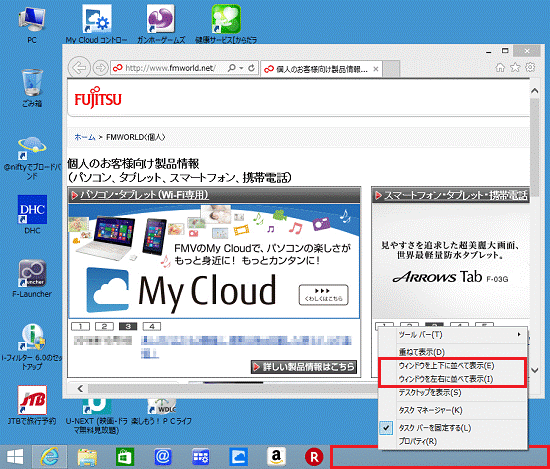
- ホームページが、画面いっぱいに表示されることを確認します。
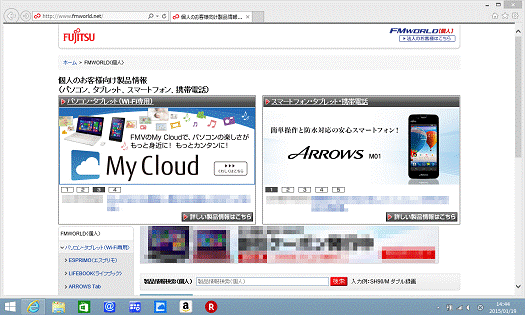

アプリケーションのウィンドウが複数表示される場合は、設定に不要なウィンドウの「最小化」ボタンをクリックします。
ウィンドウを最小化したら、手順7.からやり直してください。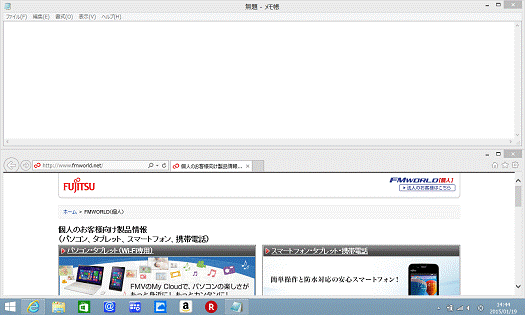
(アプリケーションのウィンドウが複数表示される場合) - 状況に応じて、次を操作します。
- ウィンドウサイズを調整する場合
Internet Explorer の枠にマウスポインターを移動し、マウスポインターが両方向の矢印で表示されることを確認してから、次の手順に進みます。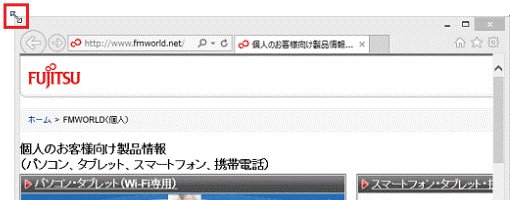
- 最大化でホームページを表示する場合
「最大化」ボタンをクリックしてから、手順11.に進みます。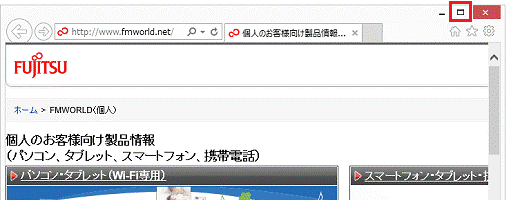
- ホームページのショートカットアイコンから、Internet Explorer を起動したときに、最大化と同等のウィンドウサイズで表示する場合
次は、手順11.に進みます。
- ウィンドウサイズを調整する場合
- 両方向の矢印をドラッグし、マウスポインターを目的の場所まで動かします。
目的の場所までマウスポインターを動かしたら、マウスのボタンから指を離します。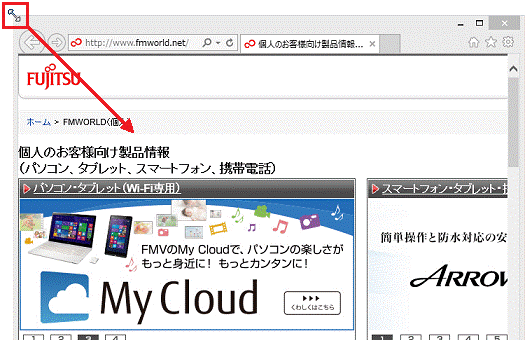

「ドラッグ」とは、マウスのボタンを押したままマウスを動かし、マウスポインターを目的の場所に移動させる操作です。 - 【Shift】キーまたは【Ctrl】キーを押しながら、「×」ボタンをクリックし、Internet Explorer を閉じます。
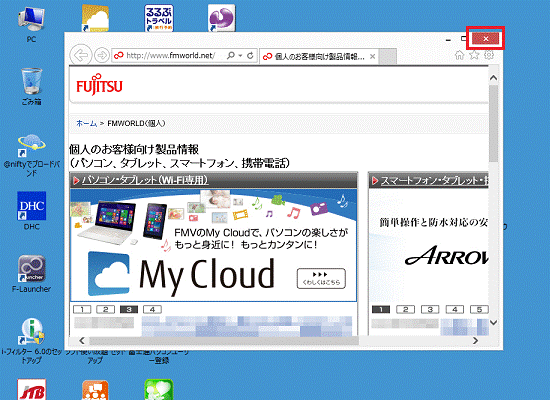
(ウィンドウサイズを調整した場合) - もう一度、Internet Explorer を起動します。
- ウィンドウサイズが変更されていることを確認します。
- 「×」ボタンをクリックし、Internet Explorer を終了します。



